在word里面,制作表格,如何调整文字竖排
word2019是我们常用的一款文字处理软件,深受大家的欢迎,是我们学习办公的助手,有的朋友想知道怎么设置Word2019文档中表格内文字为竖排显示,小编为大家解答这个问题。
具体如下:
1. 首先,请大家将自己的电脑打开,然后将含有表格的某word文档打开。
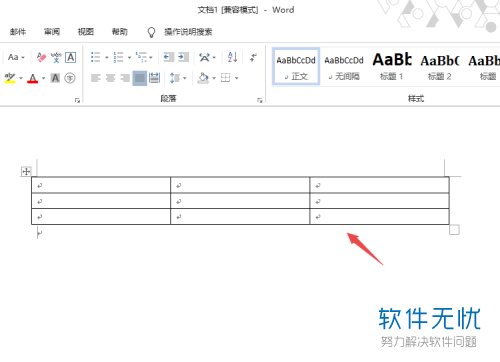
2. 第二步,接下来,请大家在第一个单元格里输入自己所需的文字。
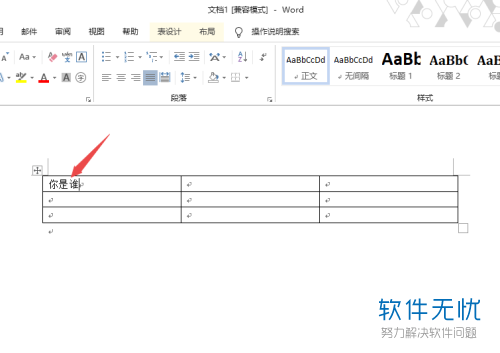
3. 第三步,如图所示,请单击将这些文字选中。
4.第四步,如图所示,我们需要右击一下,然后点击界面中的【文字方向】即可。
5. 第五步,此时,我们需要选择界面中的【竖排显示】,然后点击箭头所指的【确定】这一项。
6. 最后,我们只需点一下文档的空白处,就会出现如图所示的效果,操作完成。
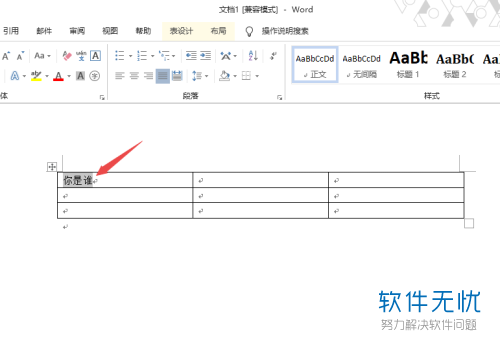
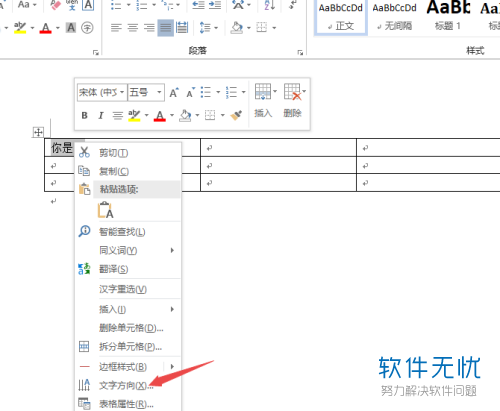
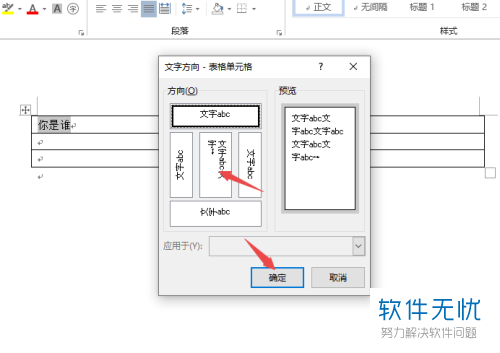
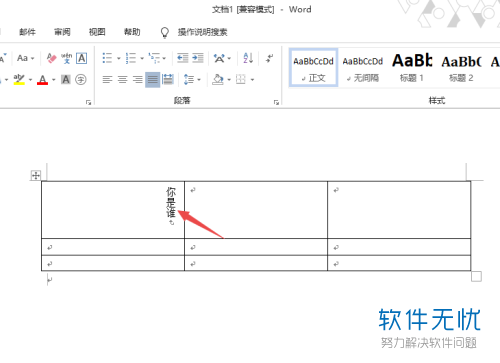
以上就是设置Word2019文档中表格内文字为竖排显示的方法。
分享:
相关推荐
- 【word】 在Word中制作表格 利用表格空间 07-03
- 【其他】 Word如何制作表格斜线的表头? 02-27
- 【其他】 用word怎么制作双行合一文字效果 01-30
- 【其他】 Word如何制作表格?Word制作表格过程 02-03
- 【其他】 Word表格制作图文教程 Word怎么制作表格 04-19
- 【其他】 如何完全显示电脑word软件中表格内的文字 06-28
- 【其他】 word文档表格中的文字显示不完整的解决办法 04-26
- 【word】 怎样在word中的表格前面插入标题文字 12-03
- 【其他】 如何在wps表格中对文字进行旋转? 05-14
- 【其他】 在WPS文字Word中制作三线表格 05-21
本周热门
-
iphone序列号查询官方入口在哪里 2024/04/11
-
b站在线观看人数在哪里 2024/04/17
-
小鸡宝宝考考你今天的答案是什么 2024/04/24
-
番茄小说网页版入口免费阅读 2024/04/11
-
蚂蚁庄园今日答案 2024/04/24
-
微信表情是什么意思 2020/10/12
-
微信文件传输助手网页版网址 2024/04/19
-
192.168.1.1登录入口地址 2020/03/20
本月热门
-
iphone序列号查询官方入口在哪里 2024/04/11
-
小鸡宝宝考考你今天的答案是什么 2024/04/24
-
b站在线观看人数在哪里 2024/04/17
-
番茄小说网页版入口免费阅读 2024/04/11
-
蚂蚁庄园今日答案 2024/04/24
-
微信表情是什么意思 2020/10/12
-
抖音巨量百应登录入口在哪里? 2024/04/11
-
微信文件传输助手网页版网址 2024/04/19
-
快影怎么剪辑视频 2024/04/18
-
输入手机号一键查询快递入口网址大全 2024/04/11












